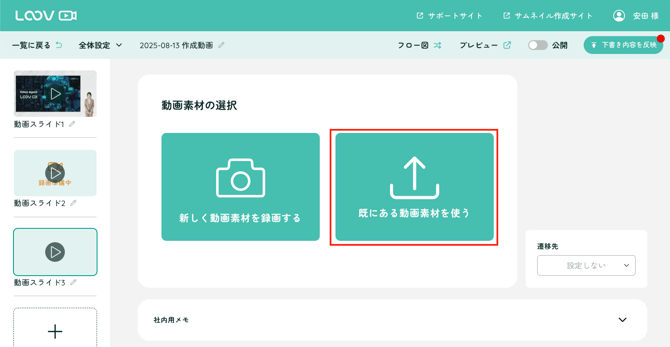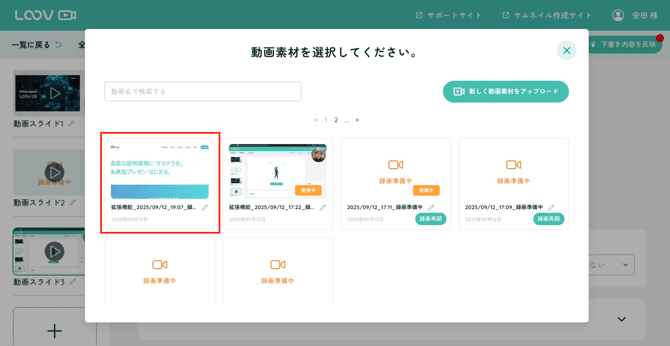ブラウザ画面を録画し、動画を作成することはできますか?
はい。可能です。
Google Chromeの拡張機能をブラウザに追加すると、ブラウザを録画して動画を作成することができます。(ブラウザの録画は、Google Chromeのみが対象となります。)
設定手順
1. 「LOOV」のchrome拡張機能をchromeに追加
📌Google Chromeの拡張機能ページはこちら
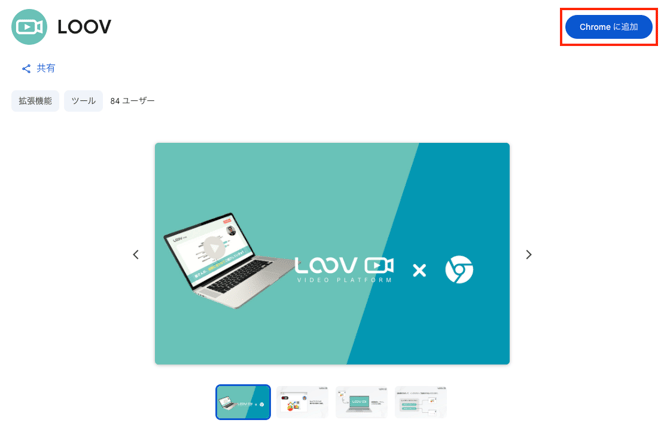
2. 拡張機能を固定表示されるよう設定
青いピンマークをクリックしてください。
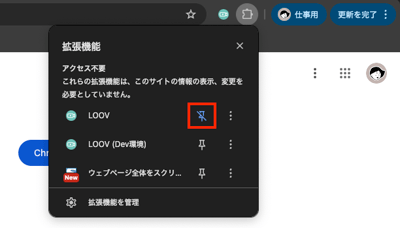
3. 拡張機能の「LOOVアイコン」をクリックし、録画画面に進む
カメラ映像を表示する場合は表示位置を選択し、表示しない場合は カメラ表示位置右上の[×]をクリックします。

カメラ映像を表示する場合は「設定」より、背景の設定をおこなうことが可能です。

💡背景設定をご利用の場合:
本機能は、Chrome拡張機能のバージョンが「1.2.0」以上の場合にご利用いただけます。
ご利用のバージョンが古い場合は、最新版へアップデートをお願いいたします。
4. 録画する対象を選択し、録画を開始する
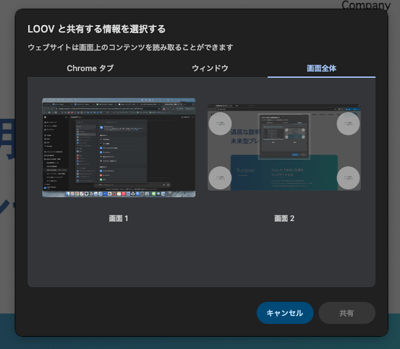
💡chromeタブ:特定のタブ内の画面のみが録画対象です
⚠️ご確認ください
- 必ず、録画を開始するタブを開いた状態で拡張機能の録画を開始してください
- ブラウザの上部のバー等は録画の範囲に含まれません
💡ウィンドウ:特定のウィンドウ画面全体が録画対象
※複数のタブを跨いで録画を行いたい場合などはこちらを選択してください。
💡画面全体:PCの画面全体が録画対象
⚠️ ご注意ください
- ブラウザ以外も録画が可能ですが、「顔アイコン」は録画に含まれません
- 音声等は、そのまま録画されます
5. 拡張機能の「LOOVアイコン」をクリックし録画を終了する
クリックすると録画が終了し、LOOVの管理画面内に録画動画素材が格納されます。
動画ファイルは、動画素材一覧に自動的に格納されます。
動画編集画面の動画スライドより「既にある動画を使う」をクリックすると、該当の動画ファイルを選択することができます。